Come utilizzare le parti rapide in Microsoft Outlook 2016
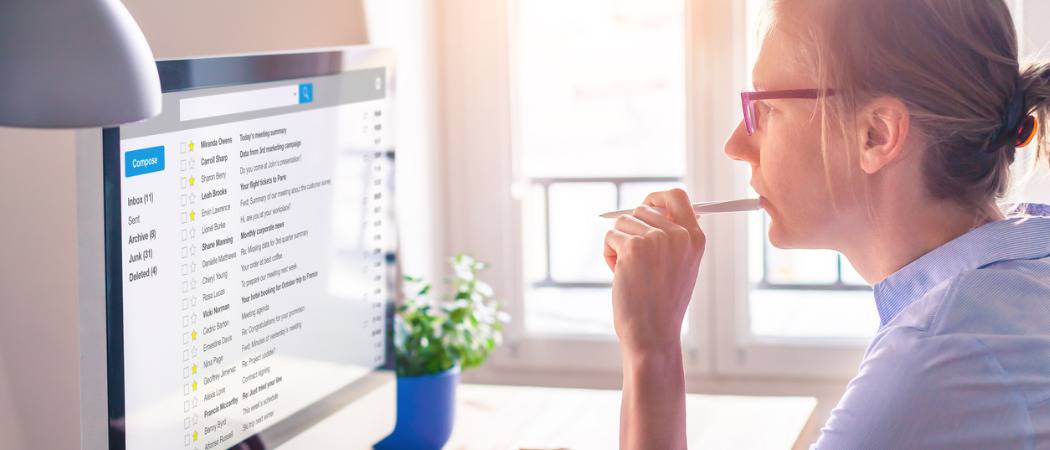
Le parti rapide sono come mini-template di contenuto formattato che puoi rilasciare in Outlook 2016. Sicuramente batte la copia e incolla!
Le parti rapide sono fondamentalmente pezzi riutilizzabili dicontenuto che puoi inserire rapidamente e facilmente nei messaggi di posta elettronica in Microsoft Outlook 2016. Di solito, ciò significa blocchi di testo che puoi inserire rapidamente nelle tue e-mail, appuntamenti e attività, ma non include solo il testo, ma puoi anche riutilizzarli tabelle, grafica e proprietà del documento. Manterrà anche la formattazione del contenuto.
In questo modo, le parti rapide sono un po 'centraliterreno tra firme e-mail e modelli di Microsoft Office. Se ti ritrovi a scrivere sempre lo stesso pezzo di testo nelle e-mail, troverai le Parti rapide molto utili. Ti fanno risparmiare tempo, ma promuovono anche la coerenza e l'accuratezza durante l'invio di e-mail modello. Continua a leggere per imparare le basi.
Creazione di parti rapide in Outlook 2016
Apri Outlook e crea un nuovo messaggio. Questo sarà il modo più rapido e semplice per creare Quick Parts per Outlook. Qui sarai in grado di scrivere il testo desiderato con il contenuto e la formattazione che richiede senza problemi. Una volta creato il contenuto che desideri come parte rapida, questo è ciò che devi fare:
Seleziona l'intero testo o contenuto, fai clic su Inserire scheda.
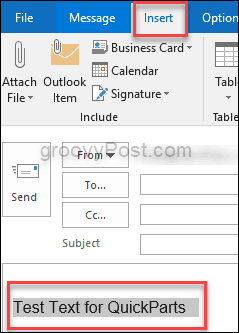
Quindi sul lato destro della barra multifunzione fare clic Parti rapide e scegli Salva selezione nella Galleria parti rapide.
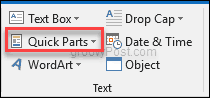
Questo aprirà la finestra di dialogo Crea nuovo blocco predefinito.
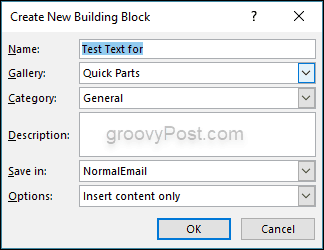
Noterai che ci sono sei opzioni da compilare o scegliere:
- Nome: Questo è autoesplicativo: basta dare alla voce un nome che coincida con quello che fa o che cosa sta dicendo.
- Galleria: È possibile selezionare diverse gallerie in cui salvare le voci.
- Categoria: Lo utilizzerai principalmente se hai bisogno di un sacco di parti rapide e voci.
- Descrizione: Puoi compilarlo con una breve descrizione, se lo desideri, ma in realtà non verrà visualizzato in alcun luogo che lo renda necessario.
- Salva in: Conservalo su NormalEmail. In questo modo la voce può essere utilizzata da tutti gli account di posta elettronica impostati in Outlook.
- Opzioni: Scegli in che modo desideri che la voce venga inserita in messaggi o contenuti futuri.
Inserimento di parti rapide
Ora che hai imparato come creare le parti rapide in Outlook 2016, ora puoi imparare come usarle in modo da poter risparmiare un po 'di tempo quando si utilizza Microsoft Outlook.
Crea un nuovo messaggio email e posiziona il cursore ovunque desideri inserire la voce.
Ora vai al Inserire scheda sulla barra multifunzione, fare clic su Parti rapide, quindi seleziona la miniatura corrispondente alla voce che desideri inserire. Puoi anche cercare digitando il nome della voce. Qui è utile usare nomi univoci e pertinenti.
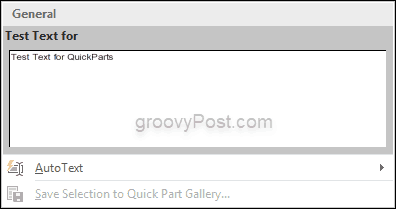
E questo è tutto!
Quick Parts in Outlook 2016 è relativamentecaratteristica poco nota, ma è una che può farti risparmiare molto tempo se invii messaggi simili su base giornaliera. Invia e-mail per tutto il giorno e l'utilizzo della funzione Parti rapide ti farà risparmiare tempo ed energia.
Dicci come Quick Parts ti fa risparmiare tempo nella sezione commenti qui sotto.










lascia un commento